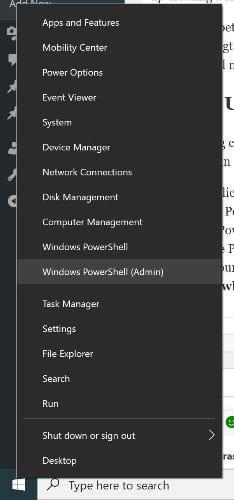Eksperci zawsze mówią, że zawsze powinieneś mieć silne hasło. Ale problem z długimi hasłami polega na tym, że pamiętanie ich wszystkich może być niemożliwe. W rezultacie tworzysz krótkie i łatwe do zapamiętania hasło.
Jeśli wiesz lepiej i co uniemożliwić innym robienie tego samego, najlepiej jest utworzyć minimalną długość hasła na komputerze z systemem Windows 10. Dodając minimalną długość hasła, możesz mieć pewność, że hasło nie będzie tak łatwe do zhakowania.
Jak używać Powershell do tworzenia minimalnej długości hasła?
Poniższe kody będą działać w Powershell lub w wierszu poleceń , możesz użyć programu, z którym jesteś wygodniejszy. Rozpocząć:
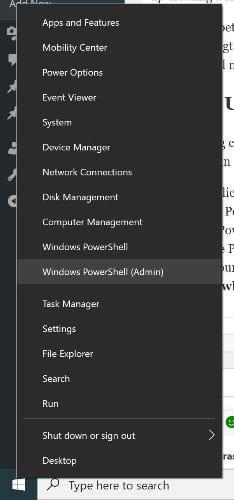
Kliknij prawym przyciskiem myszy menu Start systemu Windows
Wybierz Powershell (uruchom jako administrator)
Po otwarciu Powershell poszukaj tego: konta sieciowe /minpwlen: PassLength
Zastąp długość hasła minimalną liczbą znaków, które powinno zawierać hasło. Na przykład, jeśli chcesz, aby Twoje nowe hasło miało 10 znaków, to nowe polecenie będzie wyglądać tak: net accounts /minpwlen:10,
Jeśli wpisałeś wszystko poprawnie, monit wyświetli komunikat informujący o tym, że zostało zakończone poprawnie. Możesz dodać hasło o długości do 20 znaków, ale długość nie powinna być zbyt długa. Dopóki masz otwarty monit, możesz sprawdzić, czy twoje polecenie zostało naprawdę zaakceptowane. Wpisując polecenie net accounts powinieneś być w stanie zobaczyć informacje, informując o długości hasła.
Jak usunąć minimalną długość hasła
Jeśli kiedykolwiek będziesz żałować ustawienia minimalnej długości hasła, nie martw się, istnieje polecenie, którego możesz użyć, aby wszystko cofnąć. Aby skasować długość hasła dla kont lokalnych wpisz net accounts /minpwlen:0
Wniosek
Jeśli chcesz zabezpieczyć swoje konto, wszystkie hasła powinny mieć przyzwoitą długość hasła. Im dłużej trwa, tym trudniej będzie komuś wejść na Twoje konto.